저사양 컴퓨터 살리기: Puppy Linux (1)- 소개와 한글 입-출력
2011.09.15 10:40
Puppy linux 사용기는 꽤 양이 많습니다.
원래 블로그에 올렸던 글이거든요
자세히 보실 분을 위해서 블로그 링크합니다.
http://blog.naver.com/mrrancid.do 입니다.
(광고는 아닙니다. ^^;)
1편에서는 간단한 소개와 한글 입-출력에 대해 말씀드리겠습니다.
퍼피 리눅스는 가벼운 리눅스 소개에서 빠지지 않는 OS로
설치 이미지가 100메가 정도입니다.
9년전에 나온 윈도우 XP가 700메가 정도이니 매우 작은 용량이죠.
현재 2011년 8월 17일에 release된 5.2.8 version 도 있으나
제가 받아서 설치했던 것은 6-7월이었기에 5.2.5 version 이었습니다.
Long-term supported (LTS) version은 Wary linux라고 따로 배포하고 있는데,
일단 puppy linux로 다운로드 받았습니다.
설치는
http://comm-prog.springnote.com/pages/3959497 에서 보고 따라하면 아주 쉽게
하실 수 있습니다.
Live CD, Frugal install, Full Install 등의 방법이 있는데,
Full install 이 오히려 가볍지 않다는 문제가 있어
Live CD 방법을 사용하는 것이 바람직할 것 같습니다.
특히 Live CD는 upusave.2fs라는 파일(종료시에 하드디스크에 저장할수 있는데,
저장을 하게 되면 다음 부팅때는 빨라지는 장점이 있습니다.
제가 사용하는 방법은 Live CD 입니다.
매뉴얼은 http://puppylinux.org/main/Manual-English.htm에서 다운받을 수 있으며
영어이지만 매우 쉽게 쓰여 있으므로
중학교 수준의 영어를 익힌 사람이면 쉽게 이해할 수 있으리라 생각됩니다.
웹브라우저에서 한글 입력
설치하고 나서 인터넷 브라우저를 클릭합니다.
웹브라우저로 사용 중인 것은 Seamonkey 입니다.
그러나 이 웹브라우저에서는 아래와 같이 한글이 깨지는 문제점이 있습니다.
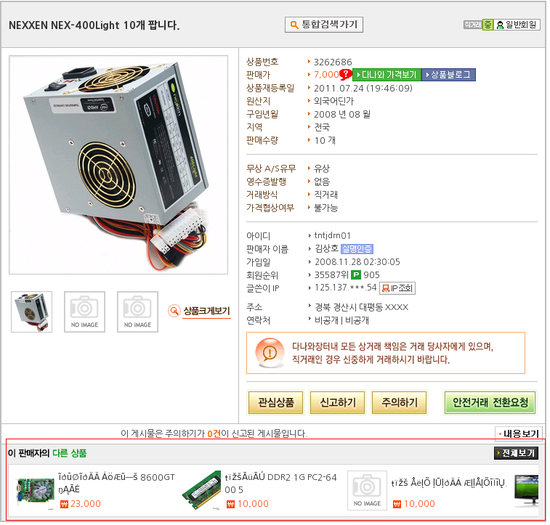
(1) 이 문제를 해결하기 위해서 우측 상단의 스패너그림을 클릭하면 메뉴가 나타나는데
'기본 설정'을 클릭합니다.
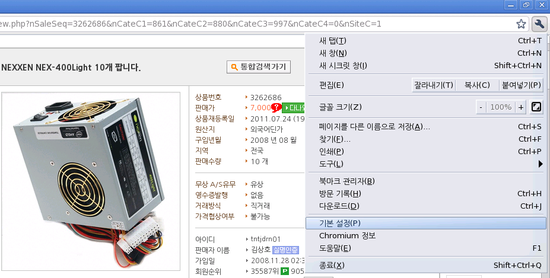
(2) 새로 나타나는 창에서 상단 탭에서 고급 설정을 클릭하고, '글꼴 및 언어 설정 변경'을 클릭합니다.
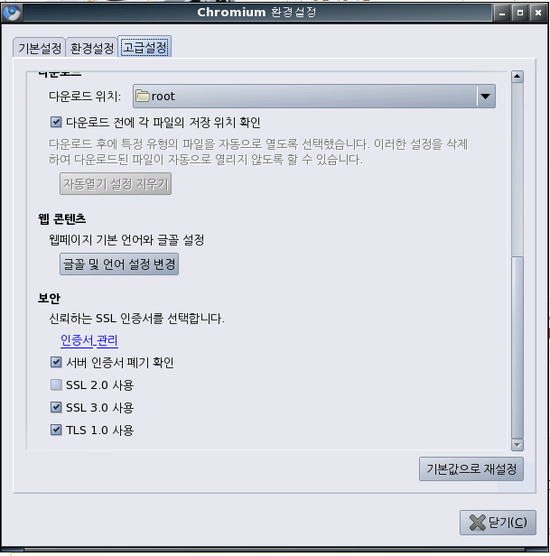
(3) 기본 인코딩이 '북유럽어'로 되어 있는데, 이를 한국어로 수정합니다.
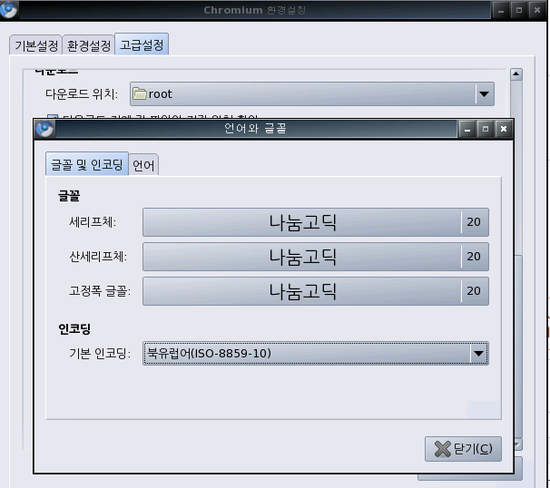
(4) 이제 정상적으로 한글이 표시됩니다.
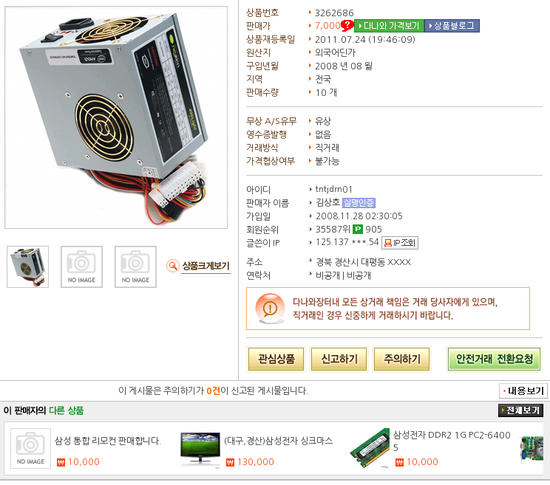
한글 입력
대부분의 리눅스에서 한글 입력은 잘 안되는 경우가 많나 봅니다.
puppy linux에서도 여러가지 방법이 검색됩니다.
[1] http://hwiorn.pe.kr/47 nabi 입력기를 사용하는 방법입니다.
[2] http://www.hwangji.kr/sub/dev_leader/link/os/default.aspx?NHBBSID=NHBoardWebTip&NHBBSIDX=26 : 대부분의 유저가 사용하는 방법이라고 합니다. 하지만 초심자인 저는 잘 모르는 말이 많군요.
저는 다른 방법을 사용해보도록 하겠습니다.
이 과정은 컴파일 등이 필요없으며 훨씬 쉽습니다.
multi-lingual pack 이 있습니다.
이 파일을 다운로드 합니다.
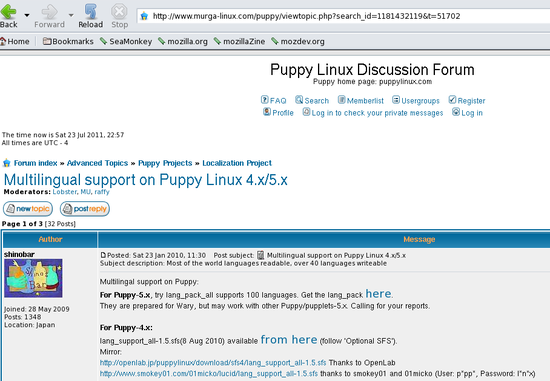
(2) 그럼 아래와 같이 FTP server에 연결되는데
lang_pack_all 이란 이름을 가진 파일을 다운로드 받습니다. 용량은 77.5M 이네요.
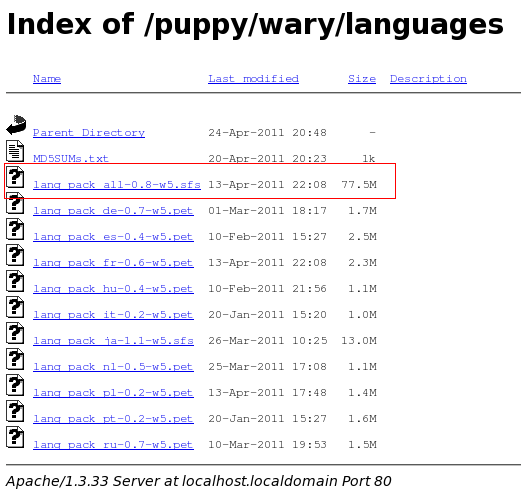
(3) 다운받은 .pet 파일은 바탕화면의 file 아이콘을 클릭하면
Downloads 라는 폴더에 있습니다.
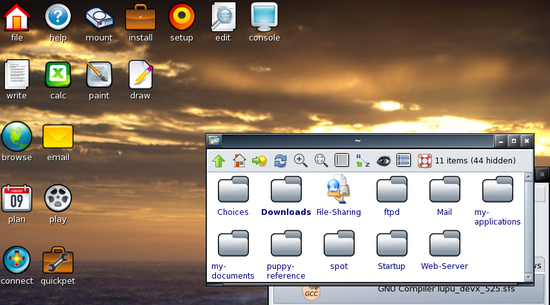
(4) 그러나 이를 실행시키기 위해서는 절차가 하나 더 필요합니다.
바탕화면의 quickpet 아이콘을 클릭하면
아래와 같은 창이 뜨는데 SFS - sfs laod experimental 이라는 항목을 클릭합니다.
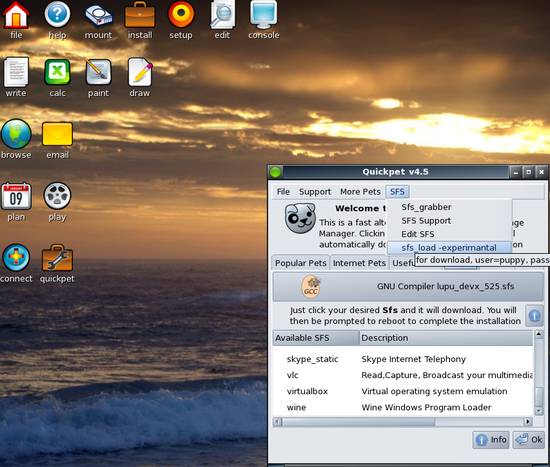
(5) 그럼 다시 puppy linux discussion forum 으로 연결되고
sfs_load-1.1.pet 파일을 다운 받으신 후 실행시키세요.
(6) 바탕화면에서 아래와 같이 접근합니다.
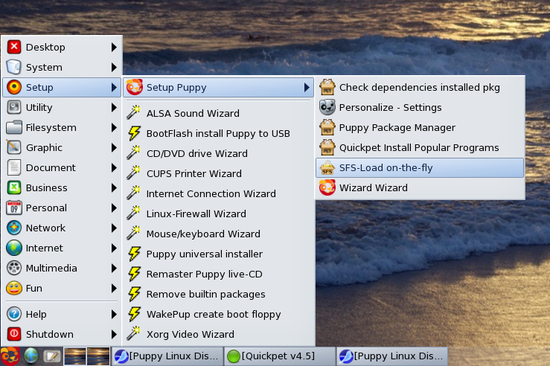
(7) 대화창이 열리면
root 의 downloads 폴더 (아까 multi-language pack이 들어 있는) 를 엽니다.
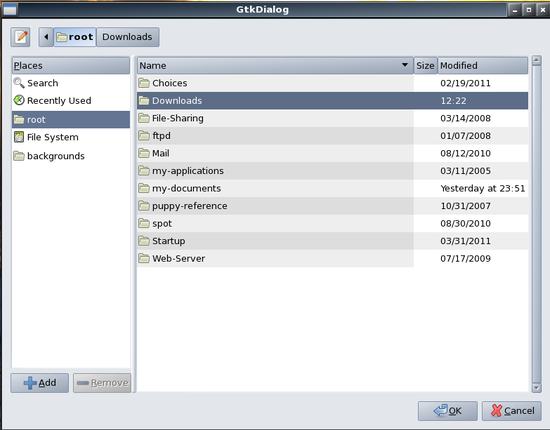
(8) 그럼 아래와 같은 대화창이 뜹니다.
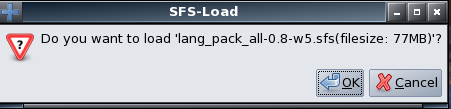
'OK'를 클릭하고, 설치가 끝나면 'refresh'를 합니다.
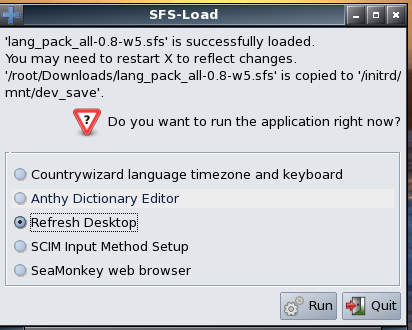
이제 정상적인 한글 읽기가 가능해집니다.
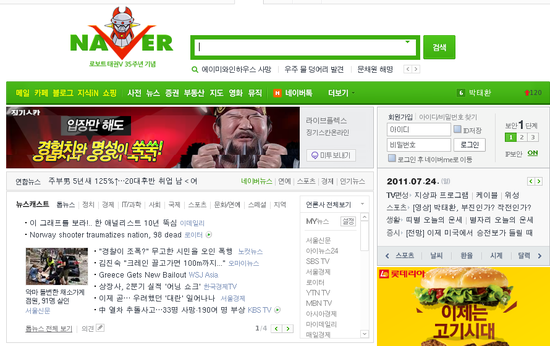
그림 삽입이 2M 용량 제한에 걸려서 14개까지만 가능하군요.
한글을 쓰기 위한 과정은
2부에 다시 쓰도록 하겠습니다. 죄송합니다.

